
אין צורך להשאיר כבל אוזניות המשתלשל על פני רצפת הסלון שלך: תוכל להתאים בקלות אוזניות Bluetooth אלחוטיות עם Apple TV שלך.
מדוע שארצה לעשות זאת?
למרות שהסיבות שמישהו ירצה לקשר זוג אוזניות אלחוטיות לטלוויזיה שלהם מגוונות, יש בדרך כלל שתי סיבות עיקריות לכך שאתה יכול לעשות זאת.
קָשׁוּר: כיצד להוסיף אוזניות Bluetooth לטלוויזיה
ראשית, אתה רוצה לראות טלוויזיה מבלי לשמור על כולם. לא הבזקי התפוצצויות הבהירים בסרטי פעולה, אלא התנודות המטלטלות בקיר של אפקטים הקוליים שמעירים את בן / בת הזוג, הילדים או בני הבית. זרוק כמה אוזניות וזה יכול להיות חזק כמו שאתה רוצה (כמובן, נזק לשמיעה הוא עסק רציני ). זיווג ה- Apple TV Bluetooth עובד נהדר בשביל זה.
שנית, ייתכן שיש לך נוחות הקשבה ברמה אחרת מאשר לאנשים שאיתם אתה חולק את הספה. אולי אתה רוצה לחלוק את חווית הצפייה תוך מתן אפשרות לכולם להתאים את עוצמת הקול להעדפתם האישית. למרבה הצער, אינך יכול לעשות זאת עם Apple TV, מכיוון שהוא אינו מאפשר שמע בו זמנית באמצעות Bluetooth ו- HDMI.
אנו מציינים את החסרון הזה במיוחד כדי לחסוך לכם את כאב הראש לגלות אותו בעצמכם, שכן כל ההתקנה של האוזניות עם רמקולי הטלוויזיה היא תצורה שאנו מקבלים שאלות קורא תכופות עליהן. לקוראים המעוניינים להשתמש בו זמנית ברמקולים בטלוויזיה / מרכז מדיה ו השמעת אוזניות אנו ממליצים לך לבדוק המדריך שלנו להוספת משדר Bluetooth עצמאי להתקנת ה- HDTV שלך .
מה אתה צריך
כדי להתחיל לעבוד עם ההתקנה האלחוטית שלך, תזדקק לשני דברים בלבד: יחידת הטלוויזיה של Apple וזוג אוזניות Bluetooth. Apple TV תומך ב- Bluetooth 4.0, כך שאם אתה רוצה לסחוט את האיכות הגבוהה ביותר עם חיי הסוללה הטובים ביותר, כדאי לך לשקול להשתמש באוזניות Bluetooth 4.0 (אך לא תהיה לך בעיה להתאים אוזניות Bluetooth ישנות יותר). נקשר את ה- ג'ברה העברת אוזניות במדריך זה, אך התהליך למעשה זהה בכל האוזניות.
כחלילה, אתה יכול גם להתאים רמקולי Bluetooth לטלוויזיה של אפל. בעוד שרוב האנשים יתעניינו בפונקציונליות בלוטות 'לשימוש באוזניות, ייתכן שתמצא את זה שימושי להתאים את הטלוויזיה של Apple שלך לרמקול Bluetooth אם אתה משתמש בה למשימות מיוחדות כמו הצגת או הקרנה בחצר האחורית. (אולי אתה זוכר מ המדריך המקיף שלנו לאירוח ליל סרטים בחצר האחורית שאנחנו רוצים לשמור על מערכת השמע שלנו פשוטה על ידי זיווג רמקול Bluetooth בשרני למקור הסרט.)
כיצד להתאים את אוזניות ה- Bluetooth שלך
כדי להתאים את אוזניות ה- Bluetooth שלך ל- Apple TV שלך, בחר בסמל גלגל השיניים הגדרות במסך הראשי כדי לגשת לתפריט ההגדרות.
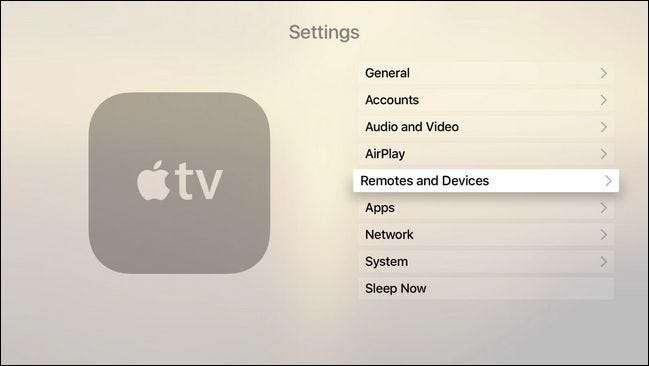
בתפריט ההגדרות בחר "שלטים והתקנים". תמצא כאן את הגדרות התצורה עבור כל השלטים, כמו גם התקני שמע Bluetooth ובקרי משחק.
בחר Bluetooth בקטע "התקנים אחרים".

בתוך תפריט ה- Bluetooth, סביר להניח שתראה רק את השלט הרחוק של Apple שלך, אך ייתכן, אם זיווגת בקר משחק , ראה ערך אחד או יותר תחת "המכשירים שלי".
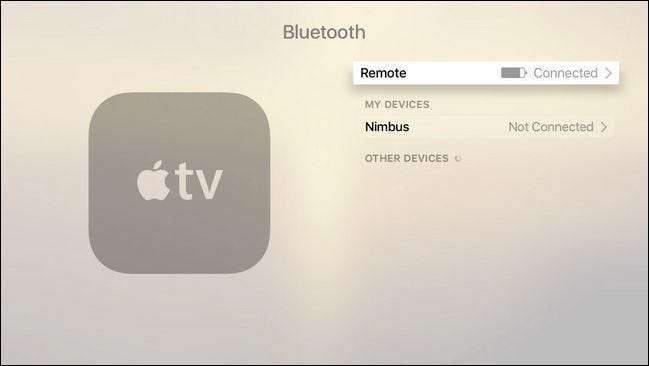
בשלב זה, עליך להכניס את אוזניות ה- Bluetooth למצב התאמה. אמנם תצטרך להתייעץ עם תיעוד האוזניות הספציפיות שלך, אך בדרך כלל אתה נכנס למצב זיווג על ידי לחיצה ממושכת על לחצן ההפעלה או על לחיצה על כפתור זיווג Bluetooth נפרד.
לאחר שהמכשיר נכנס למצב התאמה, יש לאתר אותו מייד ולהתאים אותו ל- Apple TV, כפי שנראה לעיל. יש לנתב מיד אודיו נוסף לאוזניות.
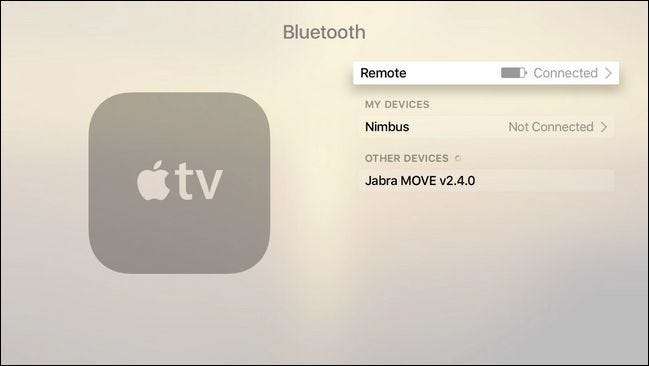
כיצד לנהל את החיבור
כברירת מחדל, Apple TV שלך ישלח אודיו לאוזניות שלך בכל פעם שהן מופעלות ומחוברות, ומיד יחזרו ל- Audio-over-HDMI כאשר תכבה את האוזניות או תאבד את החיבור.
מניסיוננו זה קורה באופן מיידי וללא שיהוק, אך בסיכוי הנדיר שתיתקל בכאבי ראש כלשהם, נראה לך במהירות כיצד לנהל באופן ידני את התקני ה- Bluetooth שלך ולהעביר כניסות שמע.
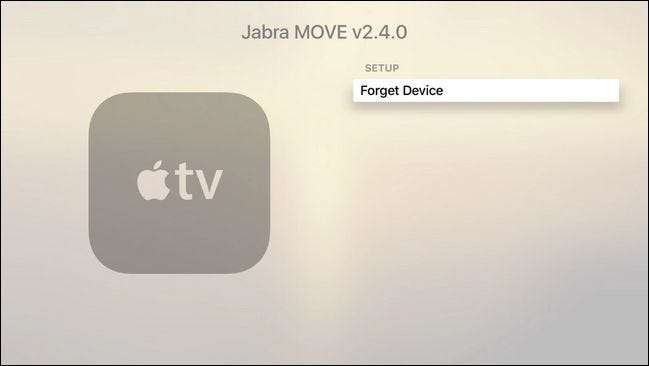
אם ברצונך להסיר מכשיר Bluetooth לחלוטין, תוכל לעשות זאת על ידי ניווט לתפריט שהשארנו מאחור: מערכת> שלטים והתקנים> Bluetooth. כל שעליך לעשות הוא לבחור את המכשיר שברצונך להסיר ואז לחץ על "שכח מכשיר".
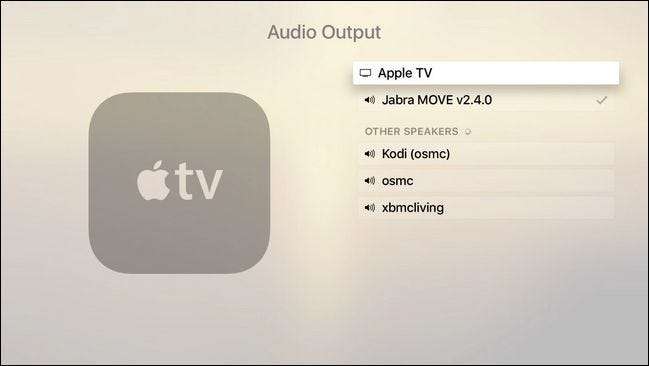
אם, לעומת זאת, אינך מעוניין להסיר את המכשיר אך מסיבה כלשהי Apple TV לא עובר חזרה לאודיו HDMI, תוכל לכוונן אותו באופן ידני, כפי שנראה בצילום המסך לעיל. נווט אל הגדרות> שמע ווידאו> פלט שמע ואז בחר ביעד השמע הרצוי. (הערה: עבור קוראים סקרנים, הערכים "רמקולים אחרים" המופיעים בטלוויזיה של אפל הם גרסאות שונות של מרכז המדיה XBMC / Kodi סביב משרדנו; מרכז המדיה של קודי הוא יעד תקף לרמקולים של AirPlay .)
כפי שציינו לעיל, לא אמורות להיות שיהוקים, אך אם אתה נתקל בבעיה ש- Apple TV לא עובר בין מקורות שמע, תוכל לחזור באופן ידני ל- "Apple TV" בכל עת כדי לחדש את שמע-מעל HDMI .
זה כל מה שיש בזה! סביר להניח שתשקיע יותר זמן בחשיבה כיצד להכניס את האוזניות למצב זיווג מאשר שתשקיע בפועל בהגדרת הדברים בטלוויזיה של אפל. כשתסיים יהיה לך אודיו אלחוטי בדיוק עם עוצמת הקול הנכון בלי לדאוג להעיר מישהו בזמן שנטפליקס מתרפקת כל הלילה.







